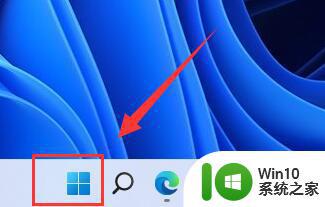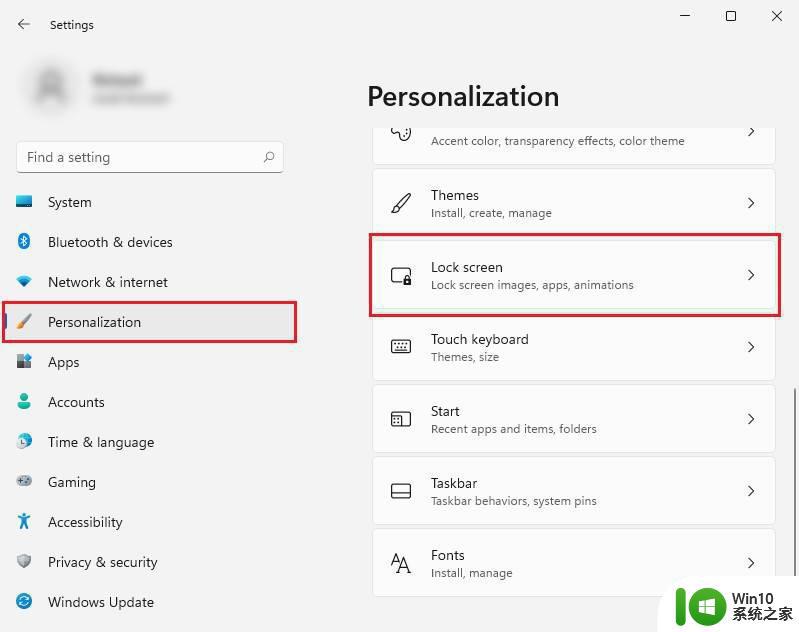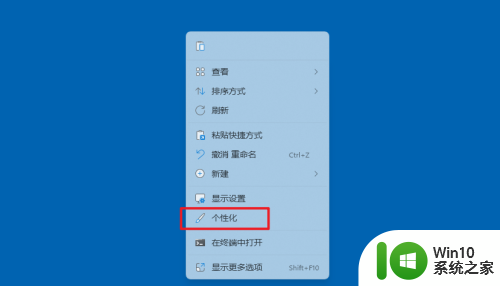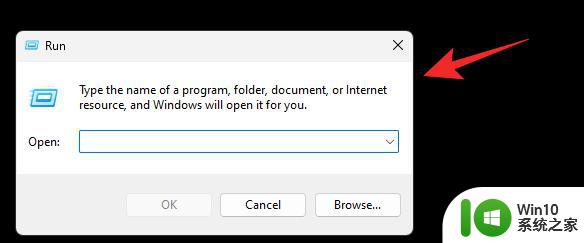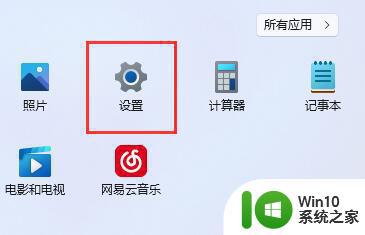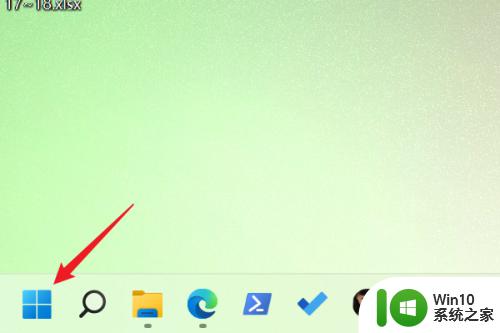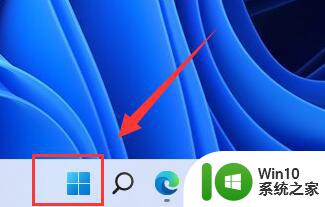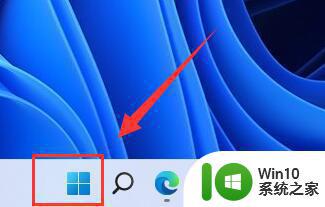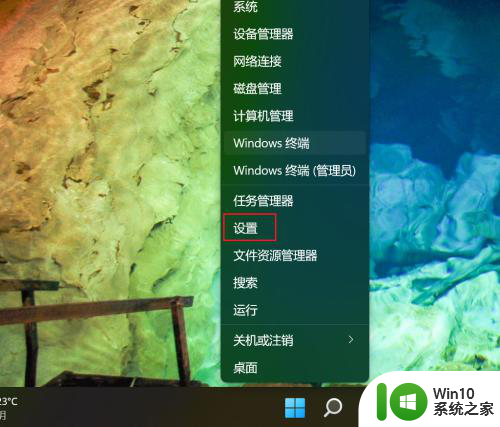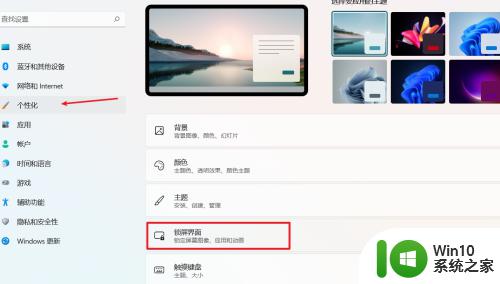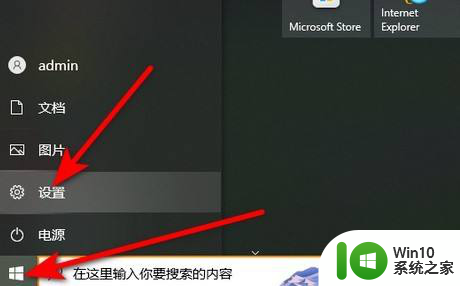win11老是自动锁屏怎么取消 Win11锁屏界面如何关闭
更新时间:2023-08-22 08:36:09作者:yang
win11老是自动锁屏怎么取消,Win11操作系统在锁屏界面的设计上为用户提供了更多的个性化选择,一些用户却遇到了一个令人困扰的问题:Win11老是自动锁屏,让他们感到不便和烦恼,在面对这个问题时,我们需要找到合适的解决方法来取消自动锁屏。Win11锁屏界面如何关闭呢?在本文中我们将为大家介绍一些有效的方法,帮助大家解决这一问题。
win11锁屏界面怎么取消:
1、首先我们右键桌面空白处,打开“个性化”。
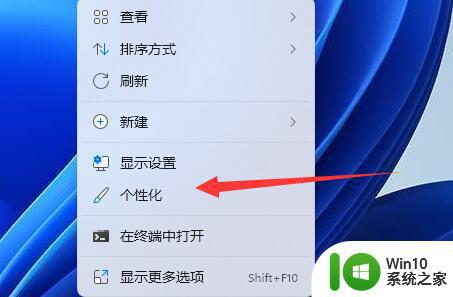
2、然后在右边找到并打开“锁屏界面”。
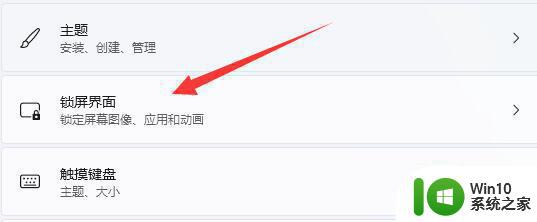
3、随后打开最下面相关设置里的“屏幕保护程序”。
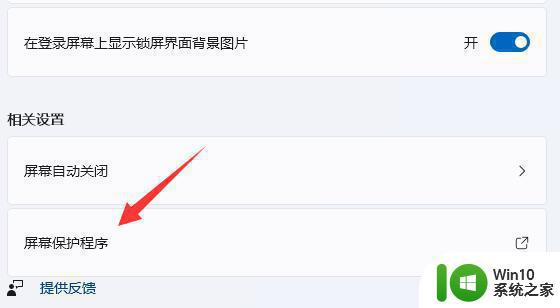
4、取消勾选“在恢复时显示登录屏幕”并确定保存就能取消锁屏了。
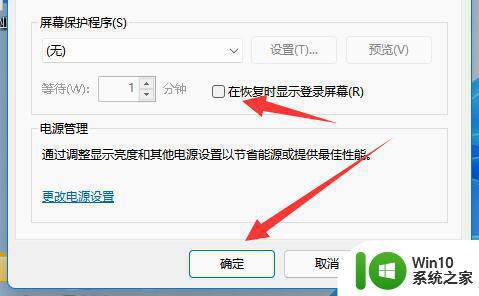
以上是关于如何取消Win11自动锁屏的全部内容,如有类似情况的用户可按照小编的方法解决。